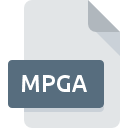
Filendelsen MPGA
MPEG-1 Layer 3 Audio Format
-
Category
-
Popularitet3.4 (5 votes)
Hvad er MPGA fil?
MPGA filnavnsefiks bruges mest til MPEG-1 Layer 3 Audio Format filer. MPGA filformat er kompatibelt med software, der kan installeres på systemplatform. Filer med filtypenavn MPGA kategoriseres som Lydfiler filer. Underkategorien Lydfiler omfatter 771 forskellige filformater. iTunes understøtter MPGA filer og er det mest anvendte program til at håndtere sådanne filer, men 5 andre værktøjer kan også bruges. Software med navnet iTunes blev oprettet af Apple, Inc.. For at finde mere detaljerede oplysninger om softwaren og MPGA-filer, skal du tjekke udviklerens officielle websted.
Programmer, der understøtter MPGA filtypenavn
Filer med suffix MPGA kan kopieres til en hvilken som helst mobil enhed eller systemplatform, men det er muligvis ikke muligt at åbne dem ordentligt på målsystemet.
Programmer, der understøtter filen MPGA
Hvordan åbner jeg filen MPGA?
At være ude af stand til at åbne filer med MPGA udvidelse kan have forskellige oprindelser. Hvad der er vigtigt, kan alle almindelige problemer relateret til filer med MPGA-udvidelse løses af brugerne selv. Processen er hurtig og involverer ikke en it-ekspert. Nedenstående liste guider dig gennem processen med at løse det opståede problem.
Trin 1. Få iTunes
 Den mest almindelige årsag til sådanne problemer er manglen på korrekte applikationer, der understøtter MPGA filer installeret på systemet. Denne er let. Vælg iTunes eller et af de anbefalede programmer (for eksempel Winamp, RealPlayer) og download det fra passende kilde og installer på dit system. Øverst på siden findes en liste, der indeholder alle programmer, der er grupperet baseret på understøttede operativsystemer. Den sikreste metode til at downloade iTunes installeret er ved at gå til udviklerens websted (Apple, Inc.) og downloade softwaren ved hjælp af medfølgende links.
Den mest almindelige årsag til sådanne problemer er manglen på korrekte applikationer, der understøtter MPGA filer installeret på systemet. Denne er let. Vælg iTunes eller et af de anbefalede programmer (for eksempel Winamp, RealPlayer) og download det fra passende kilde og installer på dit system. Øverst på siden findes en liste, der indeholder alle programmer, der er grupperet baseret på understøttede operativsystemer. Den sikreste metode til at downloade iTunes installeret er ved at gå til udviklerens websted (Apple, Inc.) og downloade softwaren ved hjælp af medfølgende links.
Trin 2. Opdater iTunes til den nyeste version
 Hvis problemer med åbning af MPGA filer stadig opstår, selv efter installation af iTunes, er det muligt, at du har en forældet version af softwaren. Kontroller udviklerens websted, om en nyere version af iTunes er tilgængelig. Nogle gange introducerer softwareudviklere nye formater i stedet for det, der allerede understøtter sammen med nyere versioner af deres applikationer. Hvis du har en ældre version af iTunes installeret, understøtter den muligvis ikke MPGA-format. Den seneste version af iTunes er bagudkompatibel og kan håndtere filformater understøttet af ældre versioner af softwaren.
Hvis problemer med åbning af MPGA filer stadig opstår, selv efter installation af iTunes, er det muligt, at du har en forældet version af softwaren. Kontroller udviklerens websted, om en nyere version af iTunes er tilgængelig. Nogle gange introducerer softwareudviklere nye formater i stedet for det, der allerede understøtter sammen med nyere versioner af deres applikationer. Hvis du har en ældre version af iTunes installeret, understøtter den muligvis ikke MPGA-format. Den seneste version af iTunes er bagudkompatibel og kan håndtere filformater understøttet af ældre versioner af softwaren.
Trin 3. Tildel iTunes til MPGA filer
Efter installation af iTunes (den seneste version) skal du sikre dig, at det er indstillet som standardapplikation til at åbne MPGA filer. Metoden er ganske enkel og varierer lidt på tværs af operativsystemer.

Skift standardapplikationen i Windows
- Hvis du klikker på MPGA med højre museknap, åbnes en menu, hvorfra du skal vælge
- Vælg
- Det sidste trin er at vælge indstilling levere katalogstien til den mappe, hvor iTunes er installeret. Det eneste, der er tilbage, er at bekræfte dit valg ved at vælge Brug altid denne app til at åbne MPGA-filer og klikke på .

Skift standardapplikationen i Mac OS
- Vælg fra rullemenuen, der åbnes ved at klikke på filen med MPGA-udvidelse
- Find muligheden - klik på titlen, hvis den er skjult
- Vælg iTunes og klik på
- Hvis du fulgte de foregående trin, skulle der vises en meddelelse: Denne ændring anvendes til alle filer med MPGA udvidelse. Klik derefter på knappen for at afslutte processen.
Trin 4. Kontroller MPGA for fejl
Hvis problemet stadig opstår efter følgende trin 1-3, skal du kontrollere, om filen MPGA er gyldig. Problemer med åbning af filen kan opstå af forskellige årsager.

1. Kontroller filen MPGA for vira eller malware
Hvis filen er inficeret, hindrer malware, der findes i filen MPGA, forsøg på at åbne den. Scan MPGA filen såvel som din computer for malware eller vira. Hvis filen MPGA faktisk er inficeret, skal du følge instruktionerne herunder.
2. Kontroller, at MPGA-filens struktur er intakt
Hvis du har fået den problematiske fil MPGA fra en tredjepart, skal du bede dem om at give dig en anden kopi. Under kopieringsprocessen af fil kan der opstå fejl, hvilket gør filen ufuldstændig eller beskadiget. Dette kan være kilden til problemer med filen. Hvis filen MPGA kun er delvist downloadet fra internettet, skal du prøve at genindlæse den.
3. Kontroller, om din konto har administratorrettigheder
Undertiden for at få adgang til filer skal brugeren have administrative rettigheder. Log ud af din nuværende konto og log ind på en konto med tilstrækkelige adgangsrettigheder. Åbn derefter filen MPEG-1 Layer 3 Audio Format.
4. Kontroller, at din enhed opfylder kravene for at kunne åbne iTunes
Operativsystemerne bemærker muligvis nok ressourcer til at køre det program, der understøtter MPGA filer. Luk alle kørende programmer, og prøv at åbne filen MPGA.
5. Kontroller, om du har de seneste opdateringer til operativsystemet og driverne
Opdateret system og drivere gør ikke kun din computer mere sikker, men kan også løse problemer med MPEG-1 Layer 3 Audio Format -fil. Forældede drivere eller software kan have forårsaget manglende evne til at bruge en perifer enhed, der er nødvendig til at håndtere MPGA filer.
Vil du hjælpe?
Hvis du har yderligere oplysninger om filendelsen MPGA, vil vi være taknemmelige, hvis du deler dem med brugerne af vores service. Brug formularen placeres her og sende os dine oplysninger, der bekymrer filen MPGA.

 Windows
Windows 


 MAC OS
MAC OS  Linux
Linux 
